- Tom Clancy’s Rainbow Six — один из самых культовых тактических шутеров из когда-либо созданных. я
- Игроки сообщали об ошибках подключения либо с Rainbow Six, либо с Uplay.
- Хотите узнать больше об исправлении игр на вашем ПК? Посетите наш специальный раздел по устранению неполадок.
- Avid Rainbow Six, возможно, также заинтересует статьи, которые есть в нашем игровом разделе.

Многие игроки Rainbow Six: Siege сообщают о проблемах с онлайн-функциями во время игры. В частности, игроки могут испытывать медленное соединение с сервером, неудачные попытки соединения или даже ошибки соединения.
В этой статье мы покажем, как исправить общие ошибки подключения в Tom Clancy’s Rainbow Six: Siege.
1. Рассмотрите возможность использования VPN.

Несколько пользователей сообщили, что они решили проблему с Rainbow Six: Siege, просто используя VPN, например Speedify. По их словам, использование VPN решило их проблемы с подключением, так что вы можете попробовать и это.
Что касается игрового процесса, вам больше не придется беспокоиться о всплесках задержек, задержках или общих отключениях, поскольку SPeedify регулирует ваше интернет-соединение, чтобы обеспечить более стабильный поток.
Speedify использует различные методы для исправления потерянных и поврежденных пакетов, поэтому проблемы с совпадениями в Rainbow Six: Siege теперь уйдут в прошлое.
Фактически, все общие недостатки использования VPN, такие как снижение пропускной способности, также не будут ощущаться при использовании Speedify.

Ускорить
Играйте в эту фантастическую игру от Ubisoft, не беспокоясь о задержках, используя очень надежный VPN для геймеров! Бесплатная пробная версия Посетить сайт
Ваш антивирус может блокировать подключение к Интернету. Ознакомьтесь с этим руководством, чтобы узнать больше.
2. Проверьте свой брандмауэр / антивирус.

Одной из частых причин проблем с подключением в Rainbow Six: Siege может быть ваше антивирусное программное обеспечение. Иногда ваш антивирус или брандмауэр могут блокировать доступ игры к Интернету и вызывать проблемы с сетью.
Чтобы решить эту проблему, вы должны быть уверены, что игре разрешен доступ в Интернет, поэтому добавьте игру в список исключений в вашем антивирусе и брандмауэре.
Если это не сработает, вы можете попробовать отключить определенные антивирусные функции или полностью отключить антивирус.
Некоторые пользователи сообщили, что отключение их антивируса не решает проблему, и в этом случае вам, возможно, придется удалить антивирус.
После удаления антивируса проверьте, сохраняется ли проблема. Если удаление антивируса решает проблему, следующим шагом будет рассмотрение нового антивирусного решения.
К счастью, Bitdefender — это антивирусный инструмент, на который вы можете положиться, тем более, что он сочетает в себе лучшие в мире возможности защиты от вредоносных программ с уменьшением системных помех или требований к ресурсам.
Более того, включение и отключение брандмауэра можно легко выполнить с панели управления одним нажатием кнопки.

Bitdefender антивирус
Не позволяйте антивирусу мешать вам и вашим играм. Выберите Bitdefender сегодня! $ 29,99 / год Получить сейчас
Хотите заменить текущий антивирус? Вот список наших лучших выборов.
3. Перенаправьте свои порты

Вам нужно будет перенаправить эти порты на IP-адрес вашего компьютера для наилучшего соединения:
- Uplay на ПК:
- TCP : 80, 443, 14000, 14008.
- Игровые порты:
- UDP : 6015
Дополнительные сведения о настройке сетевых портов см. На официальных веб-сайтах производителей программного и аппаратного обеспечения. Существуют также специальные программы, которые можно использовать для переадресации портов.
4. Проверьте фоновые приложения.
В некоторых случаях фоновые приложения могут вызывать проблемы с подключением в Rainbow Six: Siege. Однако вы можете решить эту проблему, просто отключив запускаемые приложения. Для этого просто выполните следующие простые шаги:
- Нажмите Windows Key + R и введите msconfig .
- Теперь нажмите Enter или нажмите OK .

- Перейдите на вкладку « Службы » и установите флажок « Скрыть все службы Microsoft» .
- Теперь нажмите кнопку Отключить все .

- Затем перейдите на вкладку « Автозагрузка » и нажмите « Открыть диспетчер задач» .

- Щелкните правой кнопкой мыши первый элемент в списке и выберите « Отключить» .
- Повторите этот шаг для всех элементов в списке.

- Закройте диспетчер задач и вернитесь в окно конфигурации системы .
- Нажмите Применить и ОК, чтобы сохранить изменения. Перезагрузите компьютер.

После перезагрузки компьютера проверьте, сохраняется ли проблема. Если проблема решена, вы можете запускать службы и запускать приложения один за другим, пока не найдете проблемное приложение или службу.
Если вы хотите узнать, как добавлять или удалять запускаемые приложения в Windows 10, ознакомьтесь с этим простым руководством.
Не удается открыть диспетчер задач? Не волнуйтесь, у нас есть подходящее решение для вас.
5. Сбросьте файл hosts.

Иногда ваш файл hosts может быть изменен, и это может вызвать проблемы с подключением Rainbow Six: Siege. Чтобы решить эту проблему, вам просто нужно сбросить файлы хоста до значений по умолчанию.
Несколько пользователей сообщили об отказе в доступе при редактировании файла hosts, но мы уже объясняли, как решить эту проблему в одной из наших предыдущих статей.
После сброса файла hosts проблема должна быть решена, и вы сможете без проблем запускать игру.
Не знаете, как сбросить файл hosts? Взгляните на это простое руководство и узнайте, как это сделать!
5. Убедитесь, что нет заблокированных портов.

Ваш интернет-провайдер мог применить сетевые ограничения, которые могли блокировать ваше соединение с Rainbow Six: Siege. Вы можете связаться с вашим интернет-провайдером для получения дополнительной информации.
6. Измените свой сервер
Многие пользователи сообщали о высоком пинге во время игры в Rainbow Six: Siege. Это может быть вызвано тем, что вы подключаетесь к автоматически выбранному серверу.
Сервер обычно выбирается на основе вашего пинга, и иногда он может подключать вас к серверу, который находится далеко, вызывая ненужную задержку.
Это может быть большой проблемой, но вы можете решить эту проблему, просто внеся изменения в один файл. Для этого выполните следующие действия:
- Убедитесь, что Rainbow Six: Siege полностью закрыта.
- Зайдите в DocumentsMy GamesRainbow Six — каталог Siege .
- Внутри вы должны увидеть единственный каталог с длинным именем файла. Получите доступ к этому каталогу.
- Внутри вы должны увидеть файл GameSettings . Откройте этот файл с помощью Блокнота .
- Когда файл откроется, прокрутите его до раздела [ONLINE] .
- Там вы должны увидеть список серверов с их сокращениями.
- Выберите нужный сервер, например wus будет US West, и соответственно измените значение DataCenterHint .
- В нашем примере нам просто нужно внести следующее изменение DataCenterHint = wus и сохранить файл.
После смены сервера запустите игру снова и проверьте, решена ли проблема. Для обеспечения максимальной производительности обязательно выберите ближайший к вам сервер.
Стоит отметить, что вам, возможно, придется повторить это решение несколько раз, чтобы успешно изменить свой сервер.
Если вы испытываете высокую задержку / пинг в игре в Windows 10, ознакомьтесь с этим кратким руководством, которое поможет вам с легкостью их решить.
7. Проверьте целостность файлов игры.
Для этого просто выполните следующие действия:
- Запустите Steam и перейдите в свою библиотеку.
- Щелкните правой кнопкой мыши Rainbow Six: Siege и выберите в меню « Свойства» .

- Перейдите на вкладку Локальные файлы и нажмите кнопку Проверить целостность файлов игры .

- Теперь начнется процесс проверки. Это может занять некоторое время, поэтому наберитесь терпения и не прерывайте его.
Если у вас возникают проблемы с подключением в Rainbow Six: Siege, возможно, проблема в повреждении файла. Иногда файлы игры могут быть повреждены, что может привести к этой и многим другим проблемам.
Однако вы можете легко проверить, не повреждены ли ваши игровые файлы, и восстановить их прямо из Steam. После завершения процесса снова запустите игру и проверьте, сохраняется ли проблема.
Требуется больше альтернатив VPN? Посмотрите этот список с нашими лучшими вариантами, доступными прямо сейчас!
8. Отключите брандмауэр Windows.
- Нажмите Windows Key + S и войдите в брандмауэр .
- В списке выберите Брандмауэр Защитника Windows .

- Выберите Включить или выключить брандмауэр Защитника Windows в меню слева.

- Теперь выберите Отключить брандмауэр Защитника Windows (не рекомендуется) как для общедоступной, так и для частной сети.
- Щелкните ОК, чтобы сохранить изменения.

Если у вас возникли проблемы с подключением к Rainbow Six: Siege, возможно, брандмауэр Windows мешает игре работать должным образом.
После выключения антивируса проверьте, решена ли проблема. Если отключение брандмауэра помогает, проверьте конфигурацию брандмауэра и убедитесь, что игре разрешен доступ в Интернет.
Rainbow Six: Siege — отличная игра, но многие пользователи сообщали о различных проблемах с подключением. Говоря о проблемах, вот некоторые общие проблемы, о которых сообщают пользователи:
- Код ошибки Rainbow Six Siege 3-0x0001000b ПК — это распространенная ошибка, которая может появляться в игре. Если вы столкнулись с ней, обязательно проверьте свой антивирус и брандмауэр и убедитесь, что игра добавлена в список исключений.
- Rainbow Six Siege отключилась от сервера. Иногда вы можете отключиться из-за проблем с сервером. Однако вы всегда можете изменить свой сервер вручную, чтобы решить эту проблему.
- Проблемы с подключением Rainbow Six Siege, проблемы с подключением ПК. Иногда эта проблема может появляться из-за сторонних приложений. Чтобы решить эту проблему, отключите все запускаемые приложения и службы и проверьте, помогает ли это.
- Сбой подключения Rainbow Six Siege, сбой, потеря сервера, плохое качество, обрывы — эти проблемы могут возникать из-за проблем с вашими портами, и для решения проблемы вам необходимо перенаправить необходимые порты.
- Желтое соединение Rainbow Six Siege — иногда вы можете получить желтый значок соединения из-за вашего файла hosts. Чтобы решить эту проблему, просто сбросьте файл hosts по умолчанию, и проблема должна быть решена.
Это некоторые проблемы с Rainbow Six: Siege, которые могут возникнуть, но мы надеемся, что вам удалось исправить проблемы с подключением с помощью одного из наших решений.
Если у вас есть другие предложения или вопросы, не стесняйтесь оставлять их в разделе комментариев ниже.
Часто задаваемые вопросы: проблемы с подключением к Rainbow Six: Siege
- Почему я продолжаю отставать от Rainbow Six Siege на ПК?
Если у вас возникли проблемы с задержкой в Rainbow Six: Siege, попробуйте решения, представленные здесь. Кроме того, временно отключите любую VPN, убедитесь, что ваша игра обновлена, обновите графический драйвер и Windows 10 или уменьшите настройки графики, чтобы добиться более высокой частоты кадров в секунду.
- Как исправить соединение с Uplay?
Добавьте Uplay в список исключений брандмауэра, очистите DNS или закройте фоновые программы. Полное руководство о том, как исправить ошибки подключения Uplay, можно найти в нашем руководстве.
- Можете ли вы играть в Rainbow Six Siege в автономном режиме?
Rainbow Six: Siege — это онлайн-игра, в которую можно играть в режиме PvP. Существует ограниченный режим PvE, но вам все равно потребуется подключение к Интернету, чтобы запустить игру.
Примечание редактора : этот пост был первоначально опубликован в марте 2020 года и с тех пор был полностью переработан и обновлен в сентябре 2020 года для обеспечения свежести, точности и полноты.
Шутер Tom Clancy’s Rainbow Six Siege доступен на всех популярных платформах и пользуется очень большим спросом среди геймеров. Здесь есть оригинальный геймплей, который выделяет игру среди многих других. Несмотря на свою популярность и постоянную поддержку со стороны разработчика, игроки могут сталкиваться с различными проблемами. Например, код ошибки Rainbow Six Siege 3 0x0001000b является очень распространенной проблемой. Возникает данная ошибка на этапе загрузки матча, при попытке подключения к серверу. Чаще всего сбой возникает на персональных компьютерах под управлением Windows, но и на других платформах он может проявить себя.
Содержание
- Что значит ошибка с кодом 3 0x0001000b?
- Стоит ли что-то делать?
- Что можно сделать?
- Способ 1: Проверить целостность файлов игры
- Способ 2: Проверка подключения к интернету
- Способ 3: Отключить антивирусы и выполнить чистую загрузку ОС
Что значит ошибка с кодом 3 0x0001000b?
На самом деле, данная ошибка на экране говорит о том, что сервера недоступны для подключения. Это если смотреть на ошибку в общем и со стороны, но если углубляться, то вызвать ее могут различные факторы. Самыми распространенными причинами появления ошибки являются:
- поврежденные или отсутствующие файлы игры;
- проблемы с подключением локальной сети и интернета;
- сетевые порты, которые используются игрой, заблокированы роутером;
- проблемы с официальными игровыми серверами, слишком большая задержка или их отключение.
В целом, можно смело говорить о том, что проблема с вашим соединением к сети, но также проблемы могут быть в том, что на компьютере есть вирусы и они повредили файловую систему, удалили игровые файлы или изменили их. Если проблема постоянная, то нужно предпринимать меры по ее устранению.
Стоит ли что-то делать?
Если вы попытались запустить любимый шутер и увидели такую ошибку, но через некоторое время подключение прошло успешно, то ничего не нужно с этим делать. Стоит всегда помнить о том, что официальные сервера могут давать сбои в работе и требуют периодического обслуживания. Можно зайти на сайт Ubisoft и убедиться в том, что там есть информация на главной странице: “Сервера будут недоступными” в тот или иной период времени.
Если проблема имеет продолжительный характер, а вы понимаете, что другие игроки свободно заходят в сражения, но у вас такой возможности нет, то необходимо пытаться решить проблему. Это уже может свидетельствовать о том, что проблема на вашей стороне. Есть несколько способов исправления данной проблемы, которые чаще всего встречаются в интернете. Огромное количество игроков уже сталкивались с подобным, они выработали эффективные пути решения.
Что можно сделать?
Следует отметить тот факт, что нельзя определить самый эффективный и действенный способ для вашего отдельного случая. У каждого своя причина возникновения проблемы, если источник сбоя найти не удается, то необходимо пробовать все способы, один из них обязательно сработает и можно будет без проблем подключаться к игровым серверам.
Способ 1: Проверить целостность файлов игры
Если игра была куплена и установлена через Steam, то лучшее, что вы можете сделать в этой ситуации, проверить целостность файлов и восстановить их в случае необходимости. Это встроенная функция в Steam, она создана для того, чтобы решать подобные и многие другие проблемы, связанные с невозможностью запуска той или иной игры. Встроенный инструмент проверяет наличие всех игровых файлов и их целостность, если какие-то из них отсутствуют, то произойдет повторная загрузка и установка с официального сервера разработчика.
Для того, чтобы запустить проверку, выполните следующие действия:
- Запустите Steam двойным кликом по иконке.
- Зайдите в раздел «Библиотека».
- Найдите в этом разделе Rainbow Six Siege.
- Кликните по игре правой кнопкой мыши и выберите пункт «Свойства».
- В появившемся меню необходимо выбрать пункт «Локальные файлы».
- Здесь нужно выбрать функцию «Проверить целостность игровых файлов».
- Проверка отнимает некоторое время, следует дождаться ее полного окончания.
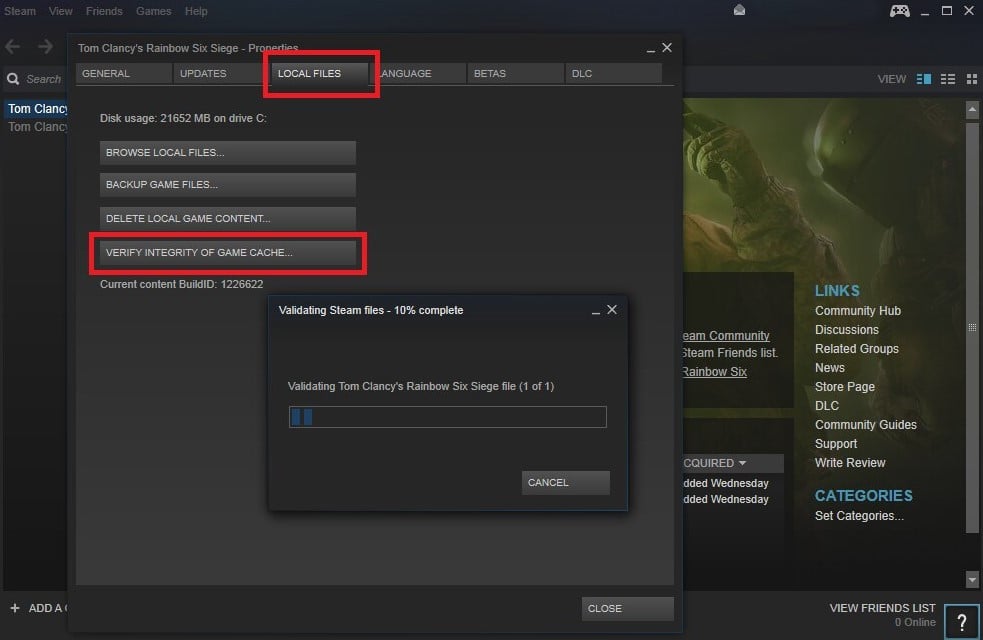
После того, как файлы будут проверены на целостность и восстановлены, необходимо снова попытаться запустить игру. Если ошибка больше не появляется, то проблема решена и о ней можно забыть. Если сбой продолжает преследовать, необходимо переходить к следующему способу решения.
Способ 2: Проверка подключения к интернету
Для того, чтобы игра нормально работала, ей необходимо подключиться к официальным серверам разработчика. Чтобы это подключение было возможным, требуется стабильная связь с интернетом. Если проблемы с подключением есть на компьютере, то ошибка может появляться по этой причине. Попробуйте посетить сайты или запустить другие сетевые программы, обратите внимание на то, как быстро они работают и не появляются ли ошибки. Также нужно смотреть на значок подключения в правом нижнем углу, он должен быть активным и при наведении выдавать сообщение о том, что интернет-соединение установлено и работает нормально.
Если проблемы с интернет-подключением есть, а вы не понимаете, почему это происходит, то следует подключить кабель непосредственно к компьютеру, а не роутеру. Если и после этого неполадка наблюдается, нужно звонить своему провайдеру и решать проблему через него. Часто случаются проблемы с линией, которые поставщик интернет-услуг не может решить за несколько минут, но пользователи не получают своевременного уведомления о возможных проблемах с подключением.
Способ 3: Отключить антивирусы и выполнить чистую загрузку ОС
Антивирусная программа может нести не только пользу, часто такое ПО определяет подключение как опасное и блокирует ему доступ. Пользователь проверяет подключение к интернету, он видит, что все сайты открываются без проблем и другие сетевые приложения работают нормально. Но трафик из игры воспринимается антивирусом как угроза, поэтому фаерволл блокирует доступ к сети этому приложения. Необходимо полностью отключить антивирус и попробовать подключиться к игре снова. Если после этих действий ошибка не появляется, то нужно в антивирусной программе добавить Rainbow Six Siege в исключения.
Также проблема может заключаться в других программах защиты, сетевых драйверах или даже из-за наличия вирусного ПО в системе. Чтобы убедиться в этом и решить проблему, необходимо все это программное обеспечение отключить, для этого проще всего выполнить чистую загрузку ОС:
- Откройте окно поиска Windows рядом с кнопкой пуск.
- Введите в строку поиска «msconfig» и выберите в результатах «Конфигурация системы».
- Перейдите на вкладку «Службы».
- Установите галочку напротив «Не отображать службы Майкрософт» и выберите функцию «Отключить все».
- На вкладке «Автозагрузка» выберите пункт «Диспетчер задач».
- В диспетчере задач также перейдите на вкладку «Автозагрузка», где выберите каждый элемент и нажмите кнопку «Отключить».
- После этого перезагрузите систему и попытайтесь запустить игру.
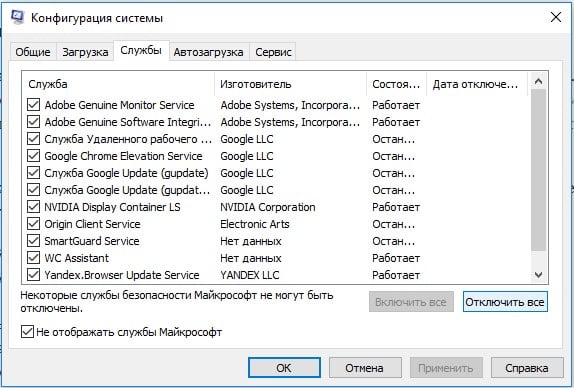
После всех этих действий ошибка Rainbow Six Siege 3 0x0001000b больше не должна создавать проблем при запуске игры. Также можно полностью переустановить игру и попытаться таким образом решить поломку, но чаще всего это не требуется.
Попробуйте наш инструмент устранения неполадок
Выберите операционную систему
Выберите язык програмирования (опционально)
Пытаетесь запустить Rainbow Six Осада, но получаете ошибки подключения к серверу? Не беспокойтесь. Мы собрали все возможные исправления для вас в нашем посте.
Почему вы получаете ошибку подключения к серверу
Независимо от того, получаете ли вы случайные ошибки подключения или конкретные коды ошибок, такие как 3-0x0001000B, в большинстве случаев проблемы с сервером связаны с Ubisoft. Но также есть небольшая вероятность того, что ваше домашнее подключение вызывает эту ошибку подключения к серверу.
Во-первых, вы можете проверить Rainbow Six Осада статус службы в реальном времени . Если серверы выглядят нормально, но вы получаете эту ошибку подключения, вы можете попробовать следующие исправления, чтобы решить проблему самостоятельно.
Попробуйте эти исправления
Вам не нужно пробовать их все; просто продвигайтесь вниз по списку, пока не найдете тот, который решает проблему.
- Проверить целостность файлов игры
- Сбросить настройки сети
- Разрешите свою игру через брандмауэр Windows
- Обновите сетевой драйвер
- Сбросьте DNS и обновите свой IP
- Сменить DNS-сервер
Включить UPnP Форвардные порты Выполните чистую загрузку
Исправление 1: проверьте целостность файлов игры
Поврежденные игровые файлы могут вызывать множество проблем с подключением, особенно после обновления игры. Это может происходить не очень часто, но обязательно выполните это базовое устранение неполадок и запустите игру и программу запуска игр от имени администратора, прежде чем переходить к другим исправлениям.
Проверить целостность игры в Steam
- Перейти к Библиотека , щелкните правой кнопкой мыши Радуга Шесть Осада, и выберите Характеристики из меню.
- Выберите Локальные файлы вкладку и нажмите кнопку Проверить целостность файлов игры… кнопка.
- Steam проверит файлы игры — этот процесс может занять несколько минут.
Проверить целостность игры в Uplay
- В Uplay нажмите на Игры вкладку в верхней части окна.
- На следующем экране наведите курсор на Радуга Шесть Осада игровая плитка. Это заставит маленькую стрелку появиться в правом нижнем углу плитки.
- Нажмите на эту стрелку, чтобы появилось раскрывающееся меню, затем нажмите на Проверить файлы .
Исправление 2: перезагрузите сеть
Если игра установлена правильно, но у вас по-прежнему возникают ошибки подключения к серверу при запуске Rainbow Six Осада, вы можете попробовать перезагрузить маршрутизатор или модем. Вот как:
- Выключите все компьютеры или консоли, подключенные к вашему модему или маршрутизатору.
- Отключите модем или маршрутизатор.
- Подождите 60 секунд.
- Подключите модем или маршрутизатор. Вы заметите, что индикаторы мигают. Полная загрузка модема или маршрутизатора может занять от 2 до 3 минут.
- Снова включите компьютер или консоль и запустите игру, чтобы проверить проблему.
Мы рекомендуем использовать кабельное соединение, когда это возможно. Хотя Wi-Fi удобен, это не самый стабильный тип соединения.
Исправление 3. Разрешите игру через брандмауэр Windows.
Ошибка подключения к серверу в Rain Six Осада может быть связана с брандмауэром Windows. Чтобы узнать, блокирует ли брандмауэр вашу игру, выполните следующие действия:
- На клавиатуре нажмите кнопку Логотип Windows ключ + С клавишу для вызова окна поиска.
- Тип брандмауэр и выберите Брандмауэр Защитника Windows .

- На левой панели щелкните Разрешить приложение или функцию через брандмауэр Защитника Windows .

- Убедитесь, что ваша Rainbow Six Осада есть в списке, а также убедитесь, что она отмечена Частный .
- Если вы не нашли Rainbow Six Осада, нажмите Изменить настройки .

- Нажмите Разрешить другое приложение…

- Добавьте исполняемый файл Rainbow Six Осада и нажмите В ПОРЯДКЕ применить изменения.
- Запустите игру еще раз и посмотрите, устранена ли ошибка к настоящему времени.
Некоторое антивирусное программное обеспечение может блокировать некоторые функции в Rainbow Six Осада, поэтому вы можете отключить стороннее антивирусное программное обеспечение, чтобы проверить, не мешает ли оно вашей игре, или временно удалить его, если отключение не работает.
Исправление 4: обновите сетевой драйвер
Если сетевой драйвер на вашем ПК поврежден или устарел, вы также можете столкнуться с проблемами подключения к серверу. Чтобы исправить это, вы должны обновить драйвер сетевого адаптера, особенно если вы давно не обновляли драйвер.
Есть два способа обновить драйвер:
Вручную – Вы можете вручную обновить драйвер сетевого адаптера, перейдя на официальный сайт производителя, чтобы загрузить и установить правильный сетевой драйвер для вашей системы.
Автоматически – Если у вас нет времени, терпения или навыков работы с компьютером для обновления сетевого драйвера вручную, вместо этого вы можете сделать это автоматически с помощью Драйвер Легкий .
Driver Easy автоматически распознает вашу систему и найдет точные сетевые драйверы, соответствующие вашей версии Windows, а также загрузит и установит их правильно:
- Скачатьи установите драйвер Easy.
- Запустите Driver Easy и нажмите кнопку Сканировать сейчас кнопка. Затем Driver Easy просканирует ваш компьютер и обнаружит проблемные драйверы.

- Щелкните Обновлять рядом с помеченным драйвером сетевого адаптера, чтобы автоматически загрузить и установить правильную версию этого драйвера (вы можете сделать это в БЕСПЛАТНОЙ версии).

Или нажмите Обновить все для автоматической загрузки и установки правильной версии всех отсутствующих или устаревших драйверов в вашей системе (для этого требуется Про версия – вы получаете полную поддержку и 30-дневную гарантию возврата денег). - Перезагрузите компьютер, чтобы изменения вступили в силу.
Pro-версия Driver Easy поставляется с полной технической поддержкой.
Если вам нужна помощь, обращайтесь Служба поддержки Driver Easy в support@drivereasy.com .
Исправление 5. Сбросьте DNS и обновите свой IP-адрес
Другой возможной причиной ошибок подключения к серверу Rainbow Six Seige является сохраненный кеш DNS на вашем ПК. Некоторым игрокам удалось решить проблему с подключением, очистив кеш DNS:
- Щелкните правой кнопкой мыши Начинать меню (логотип Windows) в левом нижнем углу и выберите Windows PowerShell (администратор) .

- Введите командную строку |_+_| и нажмите Входить на вашей клавиатуре.

- Чтобы обновить свой IP, введите следующие две командные строки отдельно и нажмите Входить .
Командная строка 1: ipconfig /release
Командная строка 2: |_+_|
- Теперь запустите игру и проверьте, может ли ваша Rainbow Six Осада правильно взаимодействовать с веб-серверами.
Исправление 6: Сменить DNS-сервер
Скорее всего, вы используете DNS-серверы по умолчанию, назначенные вашим интернет-провайдером. В большинстве случаев это не вызовет никаких проблем, но может быть причиной проблем с подключением к серверу. Попробуйте изменить DNS-сервер на общедоступные DNS-адреса Goggle, чтобы увидеть, поможет ли это:
- На клавиатуре нажмите кнопку Windows logo key и С в то же время, чтобы открыть Поиск коробка.
- Тип сетевые соединения в поле и выберите Просмотр сетевых подключений .

- Щелкните правой кнопкой мыши текущую сеть и выберите Характеристики .

- Двойной щелчок Интернет-протокол версии 4 (TCP/IPv4) для просмотра его свойств.

- Убедитесь, что вы отметили опцию Получить IP-адрес автоматически (настройка по умолчанию).
- Выбирать Используйте следующие адреса DNS-серверов и введите следующие адреса:
Предпочтительный DNS-сервер: 8.8.8.8
Альтернативный DNS-сервер: 8.8.4.4
(Вы можете нажать пробел, чтобы перейти к следующему номеру, и нажать Tab, чтобы перейти к следующей строке.) - Нажмите В ПОРЯДКЕ применить изменения.
- Запустите игру, чтобы узнать, решена ли эта проблема.
Исправление 7: включить UPnP
Некоторые игроки считают, что включение UPnP (Universal Plug and Play), функции, которая позволяет приложениям автоматически открывать порты для связи, помогло им решить эту ошибку подключения.
Вы можете включить эту функцию, если вы активно пользуетесь приложениями, требующими переадресации портов, такими как одноранговые приложения, игровые серверы и многие программы VoIP.
Если ваш маршрутизатор поддерживает UPnP, вы найдете возможность включить его в его веб-интерфейсе.
Как только UPnP будет включен на вашем компьютере, попробуйте снова запустить игру, чтобы проверить проблему.
Исправление 8: переадресация портов
Ваш маршрутизатор предварительно настроен с несколькими открытыми портами для доступа в Интернет, но некоторые порты закрыты наглухо. Для того, чтобы запустить игровой сервер, вам нужно будет открыть еще один порт, который называется Port Forwarding. Вот как:
- На клавиатуре нажмите кнопку Windows logo key и р чтобы открыть окно «Выполнить».
- Тип команда в поле и нажмите Входить .

- Введите ipconfig и нажмите Входить . Выберите Шлюз по умолчанию адрес и нажмите Ctrl + С скопировать (10.10.0.201 в моем случае). Кроме того, не закрывайте окно, так как адрес IPv4 понадобится вам позже.

- Войдите в свой маршрутизатор через адрес шлюза по умолчанию (вставьте адрес в строку поиска URL-адреса браузера).
- Введите учетные данные маршрутизатора на странице входа.
Для этого необходимо войти в систему с помощью настройки по умолчанию (ознакомьтесь с нижней частью вашего маршрутизатора или его руководством для имени пользователя и пароля по умолчанию) или пользовательское имя пользователя и пароль вы ранее настроили. Вы можете проверить наиболее распространенные учетные данные ниже:

Примечание: К некоторым маршрутизаторам нельзя получить доступ через браузер, но для них требуется специальное приложение маршрутизатора. - Найдите настройки переадресации портов. Обычно это будет под Передовой а потом Перенаправление порта или Виртуальный сервер .
- Для Протокол поля, вам нужно будет выбрать или ввести UDP, TCP, или Оба.
Вот порты, которые вам нужны для Rainbow Six Осада:
- Юплей ПК:
TCP: 80, 443, 13000, 13005, 13200, 14000, 14001, 14008, 14020, 14021, 14022, 14023 и 14024Игровые порты:
TCP: 80, 443
UDP: 10000-10099, 3074, 6015 - Для Локальный IP поля, вам нужно будет ввести IPv4-адрес которые вы получили ранее.

- После добавления всех желаемых портов вы можете Сохранять или Применять внесенные вами изменения.
Чистая загрузка позволяет запускать Windows без запуска сторонних служб. Это поможет вам устранить неполадки и определить, какое приложение или программа мешает работе вашей Rainbow Six Осада.
Чтобы узнать, как выполнить чистую загрузку, ознакомьтесь с этим сообщением для получения более подробной информации: Как выполнить чистую загрузку в Windows 10
После перезагрузки включите отключенные устройства по одному, чтобы выяснить, какая служба вызывает ошибки подключения к серверу Rainbow Six Seige.
Надеюсь, приведенные выше исправления могут быть чем-то полезны. Если у вас есть какие-либо вопросы, идеи или предложения, пожалуйста, не стесняйтесь оставлять свои комментарии.
- игры
- проблема с сетью
- Том Клэнси Радуга Шесть Осада
- веб сервер

Rainbow Six Siege (R6) — это тактическая игра-шутер, которой наслаждаются миллионы игроков по всему миру. Однако иногда игроки сталкиваются с кодами ошибок, которые мешают им играть в игру. Одним из таких кодов ошибок является 4-0xfff0be2b, который может быть довольно неприятным для игроков, которые просто хотят наслаждаться игрой. Код ошибки 4-0xfff0be2b — это ошибка подключения, которая возникает, когда игрок пытается подключиться к Rainbow Six Siege (R6). Эта ошибка может быть вызвана различными факторами, такими как проблемы с подключением к сети, настройки брандмауэра или даже неработающие серверы игры. Сообщение об ошибке обычно выглядит так: «Ошибка подключения — серверы Rainbow Six Siege недоступны. Код ошибки: 4-0xfff0be2b». Поэтому мы обсудим, как исправить эту ошибку с помощью нескольких очень простых шагов.

Ниже перечислены способы устранения ошибки подключения, которая могла нарушить ваш игровой процесс:
- 1) Попробуйте перезапустить игру: Перезапуск игры иногда может помочь решить проблему с кодом ошибки 4-0xfff0be2b. Для этого просто закройте игру и перезапустите ее. Это позволит устранить все временные проблемы, которые могли мешать работе игры и не позволяли ей найти соединение с сервером.
- 2) Проверьте статус сервера Rainbow Six Siege: Вы также можете проверить статус сервера Rainbow Six Siege. Если серверы не работают, повторите попытку позже.
- 3) Обновить Windows: Вы также можете обновить Windows до последней версии, чтобы повысить совместимость системы с игрой.
- 4) Выполните чистую загрузку в Windows: Чтобы выполнить чистую загрузку в Windows, откройте окно поиска windows и введите «msconfig», перейдите в раздел «Службы и запуск», отключите все службы и программы, не относящиеся к Microsoft, и перезагрузите компьютер.
- 5) Проверьте скорость вашего соединения: Убедитесь, что у вас стабильное соединение с приличной скоростью загрузки и выгрузки. Если это не так, вам придется переключиться на другое сетевое подключение.
Выполнив эти действия, вы сможете легко решить проблему с подключением.
Последнее обновление 09.02.2023
Франшиза Tom Clancy’s насчитывает около 40 наименований игр от Ubisoft и ‘Радуга Шесть Осада«Title — один из них. Это многопользовательская онлайн-видеоигра в жанре тактической стрельбы, выпущенная еще в 2015 году. Как и у линейки Call of Duty, у Тома Клэнси есть отдельная фан-база, хотя в ней тоже есть несколько ошибок. У многих игроков возникают проблемы с кодом ошибки Rainbow Six Siege 3-0x0001000B: Ошибка подключения. Если вы один из них, проверьте это руководство, чтобы исправить это.
Как и в других многопользовательских онлайн-играх, Tom Clancy’s Rainbow Six Осада также подвержен ошибкам и случайным сбоям на платформе ПК. Еще больше сбивает с толку то, что ошибки приходят только с кодом, который означает, что в сообщении об ошибке не упоминается причина, которая в большинстве случаев мешает игрокам найти правильные решения. Код ошибки 3-0x0001000B в основном запрещает игрокам присоединяться к онлайн-матчам.
В сообщении об ошибке говорится, что «Ошибка подключения к серверу Rainbow Six Siege (серверы недоступны. Повторите попытку позже.) Для получения дополнительной информации свяжитесь с http://support.ubisoft.com. Код ошибки Rainbow Six Siege: [3-0x0001000B] ».
Что ж, согласно сообщению об ошибке, похоже, что на игровых серверах возникли некоторые проблемы. Кроме того, возможно, что у вас проблемы с Интернетом, из-за чего игра не может легко подключиться к серверам.

Оглавление
-
1 Исправлено: код ошибки Rainbow Six Siege 3-0x0001000B: ошибка подключения
- 1.1 1. Проверить и восстановить файлы игры
- 1.2 2. Проверить статус сервера
- 1.3 3. Выключите и снова включите маршрутизатор Wi-Fi
- 1.4 4. Используйте VPN
- 1.5 5. Обновите сетевой драйвер
- 1.6 6. Обновить сборку ОС Windows
- 1.7 7. Обновите игру
- 1.8 8. Настроить файл конфигурации
- 1.9 9. Использовать адреса Google DNS
- 1.10 10. Используйте переадресацию портов для Rainbow Six Siege
Исправлено: код ошибки Rainbow Six Siege 3-0x0001000B: ошибка подключения
Что ж, согласно команде поддержки Ubisoft, код ошибки Rainbow Six 3-0x0001000B в основном появляется всякий раз, когда возникает проблема с подключением к серверам Ubisoft. Как уже упоминалось, это может быть либо простой / простои сервера, либо техническое обслуживание, либо проблема с сетью на вашей стороне.
Мы поделились парой возможных обходных путей, которые должны вам помочь. Итак, не теряя больше времени, давайте перейдем к описанным ниже методам.
1. Проверить и восстановить файлы игры
Проверка и восстановление поврежденных или отсутствующих файлов игры может иметь решающее значение в большинстве сценариев. Он не только устраняет возможные проблемы с установленными вами игровыми файлами, но также помогает вам легко запускать и продолжать играть в свои любимые игры без каких-либо проблем. Самое приятное то, что вы можете выполнять процесс восстановления игрового файла автоматически с помощью игрового клиента, такого как Steam или Uplay launcher. Для этого:
Для клиента Uplay:
- Открой Ubisoft Connect Приложение на вашем ПК / ноутбуке.
- Сейчас же, авторизоваться в свою учетную запись> Нажмите Игры.
- Наведите указатель мыши на Радуга Шесть Осада плитка игры> Щелкните значок значок стрелки чтобы развернуть раскрывающийся список.
- Здесь выберите Проверить файлы > При появлении запроса выберите Ремонт.
- Подождите, пока процесс завершится.
- Ubisoft Connect автоматически восстановит все отсутствующие или поврежденные файлы игры (если таковые имеются).
- После этого закройте все запущенные программы, перезагрузите компьютер, чтобы изменения вступили в силу.
Для клиента Steam:
- Запустить Пар client> Убедитесь, что вы вошли в свою учетную запись.
- Теперь нажмите на Библиотека > Щелкните правой кнопкой мыши на Радуга Шесть Осада название игры на левой панели.
- Выбирать Управлять > Выбрать Характеристики.
- Перейти к Локальные файлы вкладка> Щелкните Проверить целостность файлов игры.

- Подождите, пока процесс завершится, и Steam автоматически проверит / восстановит отсутствующие / поврежденные файлы игры.
- После этого перезагрузите компьютер, чтобы изменения вступили в силу.
2. Проверить статус сервера
Похоже, что на данный момент могут быть проблемы с игровыми серверами. Итак, мы рекомендуем вам проверить статус сервера игры, чтобы убедиться, есть ли на сервере проблема простоя / отключения или нет. Для этого:
- Обязательно посетите официальный Статус сервера Tom Clancy’s Rainbow Six страница.
- Однако, если информации для вас недостаточно, попробуйте проверить стороннюю Состояние сервера Down Detector Rainbow Six страница. Здесь вы можете получить все последние отчеты, данные за последние 24 часа, живую карту сбоев, наиболее часто сообщаемые проблемы и т. Д.
На момент написания этой статьи мы видим, что существует огромная проблема с подключением к серверу для игры Rainbow Six Siege, и игроки сильно страдают от этого.

3. Выключите и снова включите маршрутизатор Wi-Fi
Что ж, выполнение цикла включения и выключения вашего Wi-Fi роутера всегда полезно, если вы сталкиваетесь с множеством проблем с сетевым подключением к серверам. Это означает, что иногда ваш маршрутизатор Wi-Fi может также вызывать несколько сетевых проблем, таких как временные сбои, данные кеша и т. Д. Все можно решить правильным циклом включения питания.
- Сначала выключите маршрутизатор и подождите, пока не погаснут светодиодные индикаторы.
- Теперь отсоедините кабель питания от маршрутизатора> Подождите около 30 секунд.
- Снова подключите кабель питания> Включите маршрутизатор.
4. Используйте VPN
Вы также можете дополнительно использовать VPN (виртуальную частную сеть) на своем компьютере, чтобы попробовать использовать другое расположение сервера для подключения к игре. Также возможно, что игровые серверы в вашем регионе заняты или перегружены. Хотя онлайн-игровой процесс может замедляться из-за более высокого коэффициента пинга, вы, по крайней мере, можете понять, хорошо ли работает ваша игра в другом месте или нет.
5. Обновите сетевой драйвер
Сетевой драйвер полезен для запуска текущих сетевых подключений на вашем компьютере с Windows. Это означает, что его следует обновить до последней версии, чтобы работа была более гладкой. Не всегда обязательно, что проблема возникает на вашем маршрутизаторе или интернет-провайдере. Устаревший сетевой драйвер также может вызвать повреждение. Чтобы обновить его:
- Нажмите Windows + X ключи, чтобы открыть Меню быстрого доступа.
- Теперь нажмите на Диспетчер устройств > Двойной щелчок на Сетевые адаптеры.

- Щелкните правой кнопкой мыши на активном сетевом адаптере> Выбрать Обновить драйвер.
- выбирать Автоматический поиск драйверов. Если доступно обновление, оно автоматически загрузит и установит его.
- После этого обязательно перезагрузите компьютер, чтобы изменения вступили в силу.
6. Обновить сборку ОС Windows
Обновление сборки ОС Windows необходимо так же, как и обновление приложений или игр. Итак, если вы какое-то время не обновляли программное обеспечение Windows, обязательно обновите его до последней версии. Иногда может быть доступно несколько ожидающих обновлений. Итак, установите все ожидающие обновления по одному и перезагрузите компьютер, чтобы изменения вступили в силу.
- Нажмите Windows + I ключи, чтобы открыть Настройки Windows.
- Нажмите на Обновление и безопасность > Нажмите на Проверить обновления от Центр обновления Windows раздел.

- Если есть доступное обновление или уже ожидающее обновление, нажмите Загрузить и установить.
- Дождитесь завершения процесса и перезагрузите компьютер.
- Вы можете сделать то же самое для всех ожидающих обновлений одно за другим.
- Наконец, вы сможете исправить код ошибки Rainbow Six Siege 3-0x0001000B: Ошибка подключения.
7. Обновите игру
Возможно, проблема возникает в конце вашей игры, потому что она устарела. Обязательно обновите его до последней версии, чтобы автоматически исправить несколько ошибок и ошибок.
- Открыть Uplay на вашем компьютере> Авторизоваться в ваш аккаунт.
- Нажать на Меню значок> Перейти Настройки.
- Нажмите на Загрузки на левой панели> Отметьте «Включить автоматическое обновление игр» флажок, чтобы включить его.
- Обязательно перезапустите клиент Uplay, чтобы проверить, устанавливаются ли обновления автоматически в установленных играх или нет. В противном случае вы можете перейти на страницу игры Rainbow Six Siege в клиенте Uplay и проверить наличие обновлений.
8. Настроить файл конфигурации
Другим полезным методом может быть настройка файла конфигурации игры, где, если вы вручную измените игровой сервер по умолчанию, он должен работать правильно. Для этого:
- Открыть Проводник (Этот компьютер)> Щелкните Документы.
- Открой Мои игры папка> Двойной щелчок на Радуга Шесть — Осада папку, чтобы открыть ее.
- Сделайте то же самое для папки с именем «7564b1ec-0856-4f93-8aef-71232c035d75».
- Щелкните правой кнопкой мыши на ‘Игровые настройки’ файл> Выбрать ‘Открыть с’.
- выбирать Блокнот для редактирования файла> Прокрутите файл до конца.
- Найти «Сервер» установка, которая установлена на ‘дефолт’ ценить.
- Измените значение на трехбуквенный код, обозначающий сервер.
- Выберите действующий сервер в соответствии с вашими предпочтениями.
- Когда закончите, нажмите Ctrl + S сохранить изменения.
- Закройте файл и попробуйте снова запустить игру, чтобы проверить проблему.
9. Использовать адреса Google DNS
Использование DNS-адреса Google может решить множество проблем, связанных с сетью, поскольку он широко используется и открыт для всех. В то время как ваш личный DNS-адрес, основанный на вашем интернет-провайдере, может испытывать несколько блокировок или постоянных проблем с подключением.
- Нажать на Вай фай (Интернет) на панели задач.
- Выбирать Настройки сети и Интернета > Нажмите на Изменить параметры адаптера.
- Щелкните правой кнопкой мыши на активном сетевом адаптере, который вы используете.
- Выбирать Характеристики > Двойной щелчок на Интернет-протокол версии 4 (TCP / IPv4).
- Нажмите, чтобы выбрать «Используйте следующие адреса DNS-серверов».

- Теперь введите 8.8.8.8 за Предпочтительный DNS-сервер > 8.8.4.4 за Альтернативный DNS-сервер.
- Нажмите на Ok сохранить изменения.
Наконец, вы можете попробовать проверить, исправлен ли код ошибки Rainbow Six Siege 3-0x0001000B: Ошибка подключения или нет.
10. Используйте переадресацию портов для Rainbow Six Siege
Кроме того, вам нужно будет добавить несколько портов для ваших игровых серверов Rainbow Six Siege, чтобы игра правильно запускалась с вашей стороны.
- Откройте веб-браузер на своем компьютере> Посетите панель администратора маршрутизатора.
- Войдите в свою учетную запись> перейдите в раздел «Дополнительно» и выберите «Перенаправление портов».
- Не забудьте вручную добавить следующие порты на свой маршрутизатор.
TCP: 80, 443, 14000, 14008, 14020, 14021, 14022, 14023 и 14024. UDP: 3074 и 6015
- После этого перезагрузите маршрутизатор и компьютер> Начните играть в игру.
Вот и все, ребята. Мы предполагаем, что это руководство было для вас полезным. Для дальнейших запросов вы можете оставить комментарий ниже.

